
Há alguns meses, a Apple oficializou o lançamento do seu novo sistema operacional – iOS 12. E muitos usuários de iPhone e iPad atualizaram seus sistemas para aproveitar os novos recursos que o software oferece. No entanto, como ocorreu em outros lançamentos da empresa, o sistema ainda não é perfeito e alguns usuários enfrentaram problemas frustrantes ao executar seus dispositivos com o iOS 12. É possível que a atualização do dispositivo tenha lhe causado alguma dor de cabeça ou inconveniência. Mas não se preocupe! Hoje, apresentamos alguns problemas comuns do iOS 12 e como resolvê-los.
Problemas e Possíveis Soluções no iOS 12
Falha na Atualização

Um dos problemas mais comuns quando se trata de uma nova atualização de sistema é a própria falha na atualização em si. Existem diversas razões pelas quais você pode não conseguir rodar o iOS 12 em seu dispositivo, como a compatibilidade do aparelho, o armazenamento e o sistema em si. Abaixo, as possíveis soluções.
PROBLEMA 1: Houve um erro durante o download / instalação do iOS 12 ou iOS 12.2.
- Certifique-se de que o seu dispositivo é compatível com o iOS 12. Nem todos os iDevices podem ser atualizados para iOS 12. Aqui está uma lista com todos os dispositivos que rodam o iOS 12:
| iPhone | iPhone X, 8, 8 Plus, 7, 7 Plus, 6S, 6s Plus, 6, 6 Plus, SE, 5s |
| iPad | iPad Pro 2nd e 1st Gen (12.9 polegadas), iPad Pro (10.5 polegadas e 9.7 polegadas), iPad Air 2, ipad Air, iPad 5th Gen, iPad mini 4, iPad mini 3, iPad mini 2 |
| iPod | iPod touch 6th Gen |
- Se o seu dispositivo estiver na lista, a falha não terá sido na compatibilidade e você deve tentar outras soluções para a atualização do iOS 12. Reinicie sua rede e tente novamente a instalação. Vá em “Configurações”> “Geral”> “Redefinir”> “Redefinir configurações de rede”.
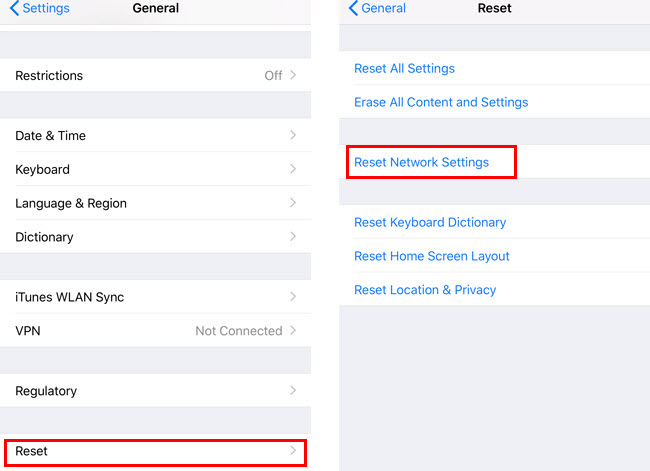
- Reinicie seu dispositivo pressionando e segurando simultaneamente os botões de ligar e de home. Faça isso até o logotipo da Apple aparecer.
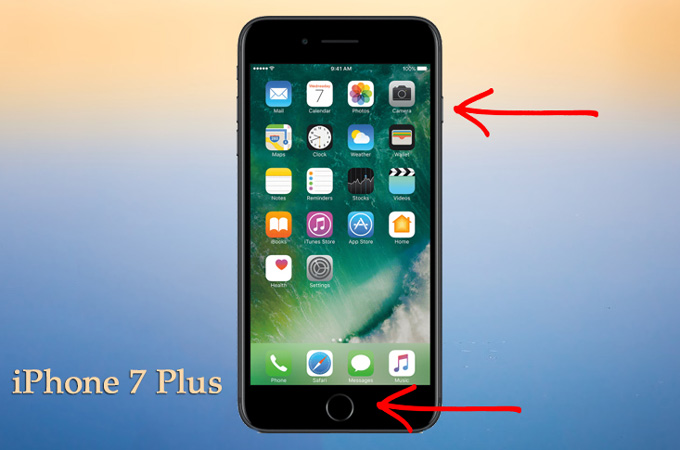
- Desative sua conexão Wi-Fi e ative os dados do aparelho.
- Use o iTunes para instalar o iOS 12 em seu dispositivo.
PROBLEMA 2: falha na verificação da atualização

- Certifique-se de que sua conexão de rede está estável. Se a rede se desconectar continuamente, você pode ter esse problema.
- Reinicie seu dispositivo.
- Abra o iTunes e atualize seu telefone com ele.
PROBLEMA 3: espaço insuficiente no dispositivo

Para usuários de dispositivos com 16 GB e 32 GB, a falha na atualização pode ser graças à falta de memória. Antes de prosseguir com a atualização, verifique se você possui armazenamento suficiente. Caso contrário, utilize o iTunes ou um aplicativo gratuito de gerenciamento de telefone para mover dados do aparelho para um computador e liberar espaço.
Problemas na bateria

Um dos problemas mais conhecidos do iOS 12 é a vida útil da bateria do iPhone. Isso pode não ser o caso dos iPhones recém-lançados, que possuem o sistema operacional de fábrica, já que estes são equipados com um chip A11 Bionic, que aguenta o sistema. No entanto, aparelhos com processadores mais antigos serão afetados pela drenagem da bateria, conforme relatado em muitos fóruns. Se você quiser evitar isso, veja algumas dicas importantes.
Dica 1: Caso você ainda não tenha atualizado seu telefone para o iOS 12, talvez seja melhor aguardar até que o problema seja solucionado. Mas se você já o baixou, pode voltar ao iOS 10, em vez de ter que conectar seu dispositivo à tomada constantemente.
Dica 2: Para alguns usuários, ativar o modo de baixa energia irá solucionar os problemas do iOS 12 com a bateria. Vá em “Configurações”> “Bateria”> e habilite “Modo de baixa potência” quando necessário.

Dica 3: Você também pode verificar os aplicativos em execução no seu telefone e ver quais estão explorando sua bateria. No dispositivo, vá em “Configurações” e toque em “Bateria” para verificar todas as aplicações e o uso da porcentagem de bateria nas últimas 24 horas e nos últimos 7 dias. Se você notar um aplicativo usando o máximo de energia, exclua-o permanentemente do seu telefone ou feche-o sempre que terminar de usá-lo.
Dica 4: Além das soluções apresentadas acima para o problema de bateria no iOS 12, você pode desligar as “Atualizações de Aplicativos em Segundo Plano” para economizar bateria. Vá em “Configurações”> “Geral”> desative ” Atualizações de Aplicativos em Segundo Plano “.

Dica 5: Redefina seu telefone. Você pode ir em “Configurações”> “Geral”> “Redefinir”> “Redefinir todas as configurações”.
Dica 6: Se nada disso funcionar, talvez seja necessário substituir a bateria do aparelho. Mas não se preocupe, já que a Apple recentemente ofereceu uma substituição de bateria para iPhone 6 e modelos mais recentes por apenas US $ 29.
Você também pode consultar esta página para saber mais: 10 dicas para economizar bateria no iOS 12
Problemas no Wi-Fi
Alguns usuários também relataram problemas com o Wi-Fi, após a atualização para o iOS 12. Um dos problemas do iOS 12 em relação ao Wi-Fi é que os dispositivos não conseguem ser conectados a nenhuma rede, embora o Wi-Fi possa ser detectado pelo aparelho. Outro problema comum é que o ícone do Wi-Fi fica cinza e liga, em alguns casos, automaticamente. Se seu Wi-Fi teve um desses problemas, veja as dicas abaixo.
Dica 1: Certifique-se de que o seu roteador ou provedor de serviços de Internet (ISP) esteja funcionando corretamente. Para testar, reinicie o seu roteador e reconecte seu dispositivo.
Dica 2: Reconecte seu dispositivo ao Wi-Fi. Se necessário, esqueça a rede antes de se conectar novamente. Abra “Configurações”> “WLAN” e selecione sua rede Wi-Fi. Clique em “Esquecer rede”. Agora, verifique novamente se você consegue se conectar à rede doméstica.

Dica 3: Redefina as configurações de rede. Você também pode atualizar sua rede em “Configurações”> “Geral”> “Redefinir”> “Redefinir configurações de rede”.
Problemas no Bluetooth
Outro problema recorrente no iOS 12 é o Bluetooth. Usuários continuam relatando problemas como: falhas de conexão, incapacidade de iniciar o Bluetooth, desconexão automática, etc. Abaixo estão algumas possíveis soluções:
Dica 1: Desligue o Bluetooth e reinicie o aparelho. Ao ligar novamente seu iPhone / iPad, habilite o Bluetooth e veja se o problema foi resolvido.

Dica 2: Desconecte seu acessório Bluetooth do dispositivo e coloque-o no modo de descoberta. Reconecte o dispositivo iOS e emparelhe novamente.
Dica 3: No telefone, vá em “Configurações”> “Geral”> “Redefinir”> “Redefinir configurações de rede”.
Problemas na Tela
O iPhone e o iPad são populares para muitos usuários devido ao seu bom desempenho e ótima tela sensível ao toque. No entanto, o iOS 12 pode apresentar um Touchscreen lento ou, pior, sem resposta. Aqui estão algumas dicas simples para ajudá-lo a solucionar este problema do iOS 12:
Dica 1: Limpe sua tela. Às vezes, a tela oleosa ou úmida pode dificultar o toque. Pegue um pano macio e limpe cuidadosamente a tela do telefone.

Dica 2: Reinicie seu iPhone / iPad.
Dica 3: Carregue o telefone usando o carregador original. Pode parecer ridículo, mas carregar o telefone com o cabo original provavelmente pode ajudá-lo a melhorar a resposta do toque na tela.

Dica 4: Se as soluções acima não funcionarem, tente restaurar totalmente seu aparelho, usando o iTunes.
Superaquecimento do aparelho

É normal que dispositivos usados por um longo período de tempo esquentem, e o iPhone e iPad não são exceção. No entanto, se o superaquecimento se tornar constante no iOS 12, é um problema e deve ser resolvido o mais rápido possível. Veja as soluções abaixo e tente resolver o problema antes que o dano seja pior.
Dica 1: Se você perceber que seu telefone está esquentando durante o uso de um aplicativo específico, saia do aplicativo, aguarde até o telefone esfriar e abra o programa novamente. Você também pode desinstalar e reinstalar o aplicativo. Alguns jogos em RA também podem ser causa de superaquecimento, mas nota-se que o jogo será fechado automaticamente caso isso aconteça. Você também pode excluir aplicativos que você não usa mais.
Dica 2: Às vezes, tirar a capinha do aparelho pode ajudar com o problema no iOS 12.
Dica 3: Feche todas as aplicações que estão sendo executadas em segundo plano. Se você tiver aplicativos ociosos, pode fechá-los para liberar memória.
Dica 4: Desligue os serviços de localização, indo nas “Configurações” do seu telefone, em “Privacidade”, depois em “Serviços de localização” e desative-o.

Dica 5: Não use o telefone enquanto estiver carregando.

Dica 6: Reinicie ou dê um reset no aparelho.
Erro na calculadora
Outro problema comum no iOS 12 é que a calculadora dá respostas erradas quando você insere o número muito rápido. Além disso, símbolos não são reconhecidos se um botão numérico ainda estiver destacado, o que resulta em cálculos incorretos.

Dica 1: Atualize seu iPhone / iPad para o iOS 12.2. A Apple certificou-se de que este erro da calculadora já esteja consertado na nova versão.
Dica 2: Baixe outro aplicativo de calculadora na App Store.
Problemas na App Store

A lista continua, já que a App Store não está livre dos problemas associados ao iOS 12. Aqui estão alguns erros e soluções comuns do iOS 12 para a App Store.
PROBLEMA 1: A App Store não está funcionando.
- Primeiro, certifique-se de que seu telefone esteja conectado à internet. Você verá a mensagem “Não pode se conectar à App Store” se você não tiver conexão.
- Verifique se a hora e a data estão definidas corretamente. Vá em “Configurações”> “Geral”> “Data e Hora” e habilite “Definir automaticamente”.

- Volte em “Configurações”> “iTunes & App Store”> e ative os dados do celular.
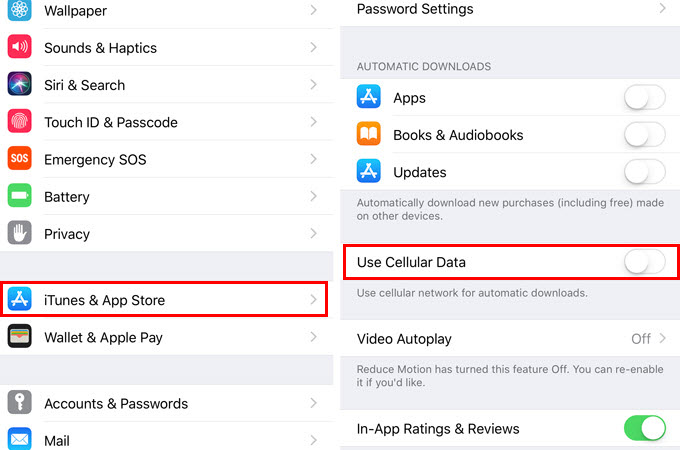
- Volte para a App Store e desconecte-se da sua conta. Após alguns minutos, faça o login novamente.
PROBLEMA 2: Falha ao baixar o aplicativo.
Além do problema da App Store inacessível, talvez alguns aplicativos não possam ser baixados no iPhone. Tudo o que você precisa fazer é reiniciar seu dispositivo e baixar o aplicativo novamente. Se o problema persistir, veja se há memória suficiente.
Aplicativos que não funcionam
Também podem acontecer erros no iOS 12 com aplicativos do seu aparelho. Alguns param de funcionar à medida que a Apple remove o suporte para aplicativos de 32 bits. Em vez de iniciar a aplicação, seu telefone mostrará a notificação de que o desenvolvedor precisa liberar suporte a 64 bits para que o aplicativo funcione. Além disso, outros aplicativos simplesmente travam e fecham de repente. Veja abaixo algumas possíveis soluções.
PROBLEMA 1: O aplicativo não funciona mais.
- Verifique se o aplicativo é de 32 bits, indo em “Geral”> “Configurações”> “Sobre”> “Aplicativos”.
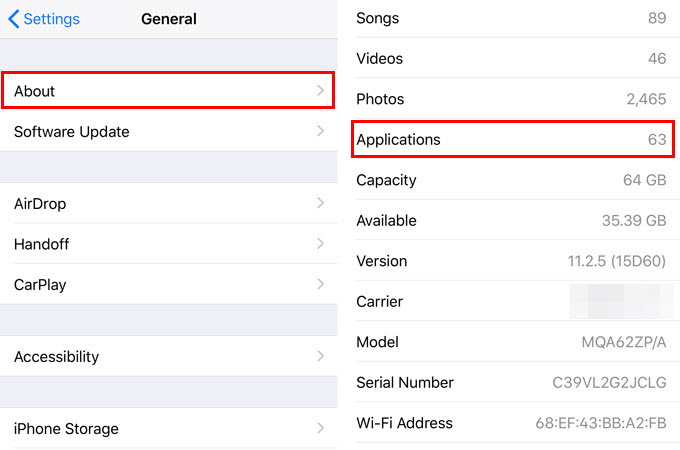
- Toque na guia Aplicativos e veja se você precisa atualizar os programas. Se uma nova janela não aparecer, significa que você não possui aplicativos de 32 bits instalados.
PROBLEMA 2: Alguns aplicativos travam e encerram inesperadamente.
- Vá até a App Store e clique em Atualizações. Escolha o aplicativo que está travando frequentemente e instale a atualização disponível, se houver alguma.
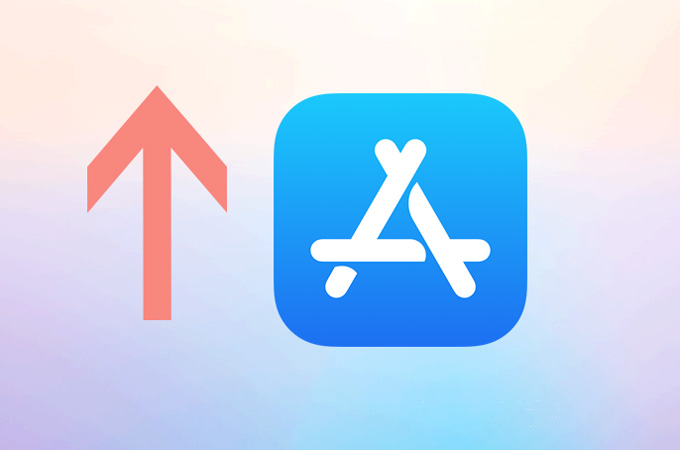
- Se não, exclua o aplicativo e reinstale-o.
- Seu último recurso é entrar em contato com o desenvolvedor da aplicação.
Problemas na Central de Controle
Sim, o iOS 12 redesenhou sua Central de Controle. Mas em vez de oferecer um meio mais fácil para gerenciar as funções básicas, como tocar música, a função se tornou mais um problema que você precisa resolver. Para ajudá-lo a encontrar a solução mais simples para os diferentes problemas relacionados à Central de Controle do iOS 12, veja as alternativas abaixo.
PROBLEMA 1: O botão da Central de Controle trava.
- Vá em “Configurações”> “Central de Controle”> “Personalizar controles”> remova a função com erros na seção “INCLUIR”.
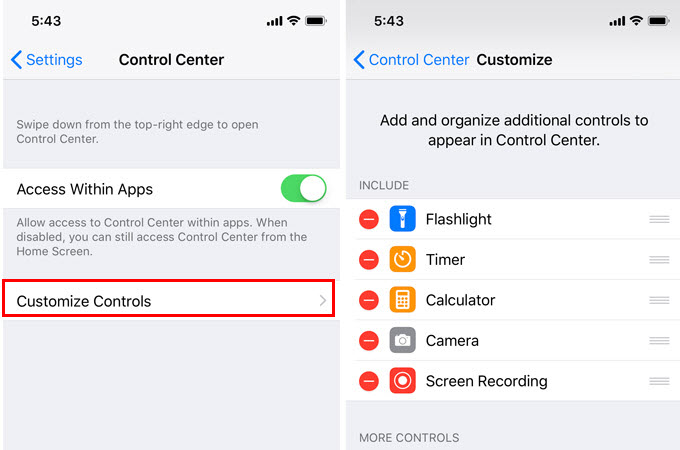
- Reinicie o telefone.
- Adicione o aplicativo novamente à Central de Controle.
PROBLEMA 2: A Central de Controle não possui recursos.
Você pode corrigir isso indo em “Configurações”> “Central de controle”> “Personalizar controles”. Aqui, você verá todas as funções que você pode adicionar ao seu painel de controle. Basta pressionar o botão para adicionar. Por outro lado, clique no sinal negativo para remover os aplicativos que você não desejar mais.
PROBLEMA 3: A Central de Controle continua aparecendo durante o jogo.
A nova Central de Controle é acessível instantaneamente por um simples deslize para cima em sua tela. Infelizmente, isso indica que você pode acidentalmente abrir o painel sem querer, quando estiver jogando em seu telefone.
Para desativar isso, vá em “Configurações”> “Central de Controle”> desative a possibilidade de acessar a Central de Controle dentro dos aplicativos.

Problema de digitação
Surpreendentemente, até o teclado pode apresentar problemas na atualização para o iOS 12. Agora, quando você digita a letra pequena “i”, sua tela exibirá a letra “A” com um ponto de interrogação. A Apple reconheceu este erro e estas são as soluções que o iOS 12 oferece para esse bug.
Dica 1: Baixe e atualize seu iOS para a versão 12 ou posterior.
Dica 2: Se você não quiser atualizar seu telefone, abra as “Configurações”> clique em “Geral”> “Teclado”> “Substituição de texto”> toque no sinal de mais, no canto superior direito da tela> configurar “Frase” como maiúscula” i “enquanto para atalho> insira o” i “minúsculo.

Ainda há muitos problemas do iOS 12 que não estão incluídos na lista. Se você encontrar outros problemas ou soluções diferentes das acima mencionadas, deixe um comentário abaixo.

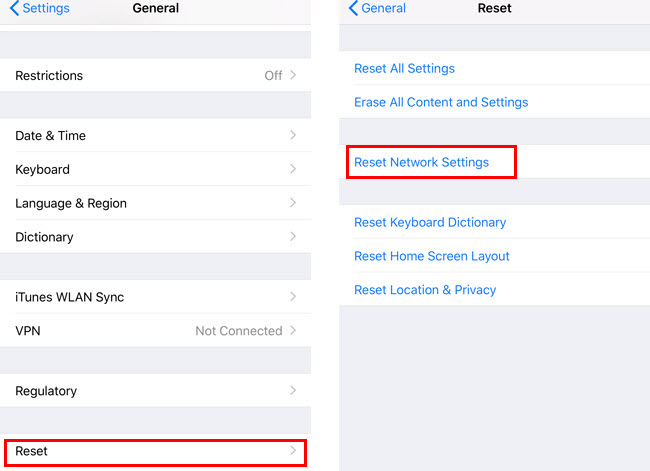
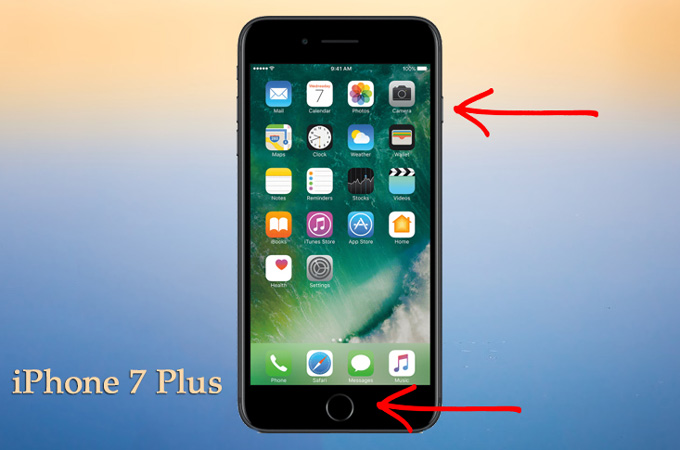

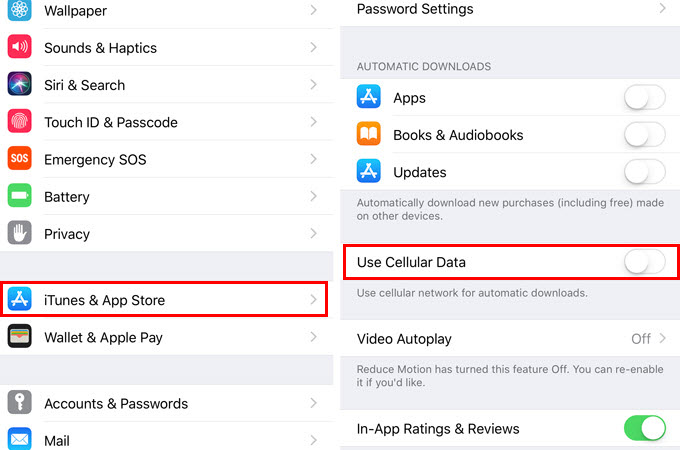
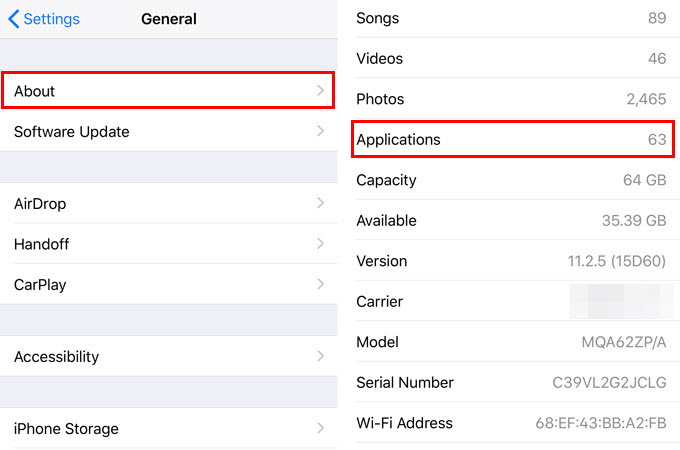
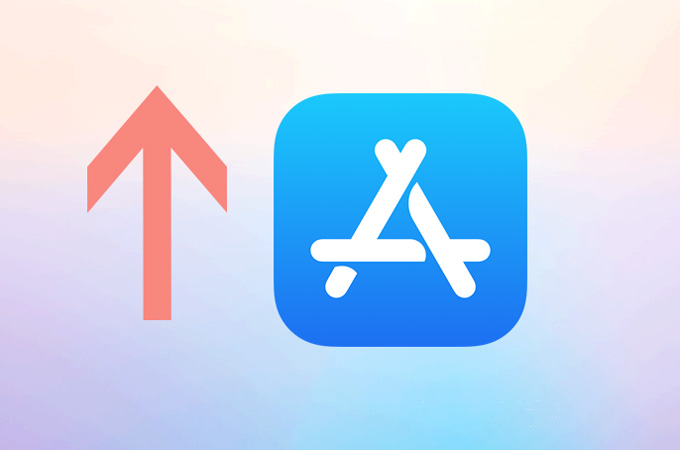
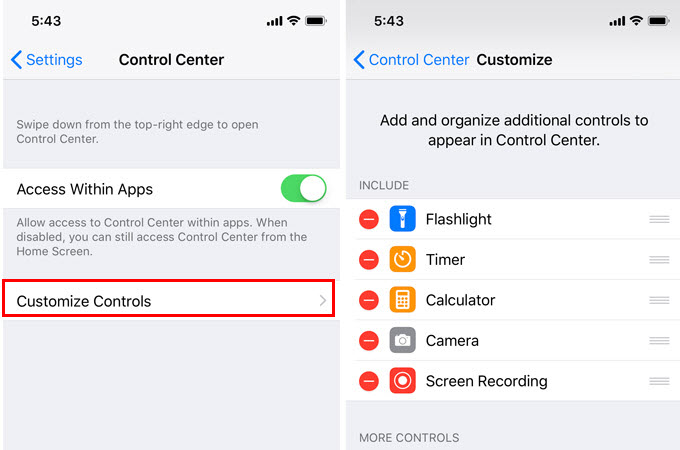
Deixe seu Comentário